Retrouvez dans cet article comment vous rendre sur votre messagerie académique, comment augmenter la taille de votre boîte et comment rediriger vos messages sur une adresse personnelle (uniquement dans le but de créer une alerte ; il est évident que toute communication avec les familles doit ensuite s’effectuer exclusivement en se connectant à votre boite académique).
Par ailleurs, il est indispensable d’utiliser cette adresse, par exemple pour prendre connaissance des alertes i-prof envoyées par l’Administration (mutation, alerte Colibris, alerte pour l’ouverture de la pré-inscription à une formation…) et les inspecteurs sur les opérations concernant la carrière (notification des dates du rendez-vous de carrières, notification du compte-rendu de rendez-vous de carrière…).
Messagerie professionnelle
Pour vous connecter à votre messagerie professionnelle, rendez vous à l’adresse suivante, sur laquelle vous trouverez le lien vers la messagerie professionnelle ainsi que les informations en cas de difficultés de connexion.
Arrivé sur la page, vous cliquez sur le lien Webmail Agenda pour vous connecter à votre messagerie professionnelle.
Vous arrivez alors sur la page suivante :
| Entrez votre nom d’utilisateur de la forme pnom [1]. Entrez votre mot de passe [2] Validez en cliquant sur « connexion ». |
Augmenter la taille de votre boîte
La capacité de cette boîte académique étant limitée, il est nécessaire de veiller à ce qu’elle soit suffisante, notamment en supprimant régulièrement les messages qui ne sont plus utiles et en vidant la corbeille.
Après saturation de votre boîte, celle-ci ne pourra plus accueillir de nouveaux messages.
Pour augmenter la taille de votre boîte professionnelle, rendez vous sur Macadam.
Arrivé sur la page, vous cliquez sur le lien de la rubrique : « Je paramètre mon compte de messagerie ». Vous vous connectez alors en utilisant les identifiants de votre messagerie académique.
Vous arrivez alors sur la page suivante :
| Sélectionnez « quota mail ». Cliquez sur « Je souhaite augmenter mon quota ». Vous pouvez réaliser cette opération à plusieurs reprises. |
Accusé numérique de distribution et de lecture
Nous vous conseillons, lorsque vous vous adressez à l’Administration, de demander un accusé numérique de distribution et de lecture de votre envoi. Cette procédure est explicitée ci-dessous pour un envoi depuis le webmail de l’académie de Versailles :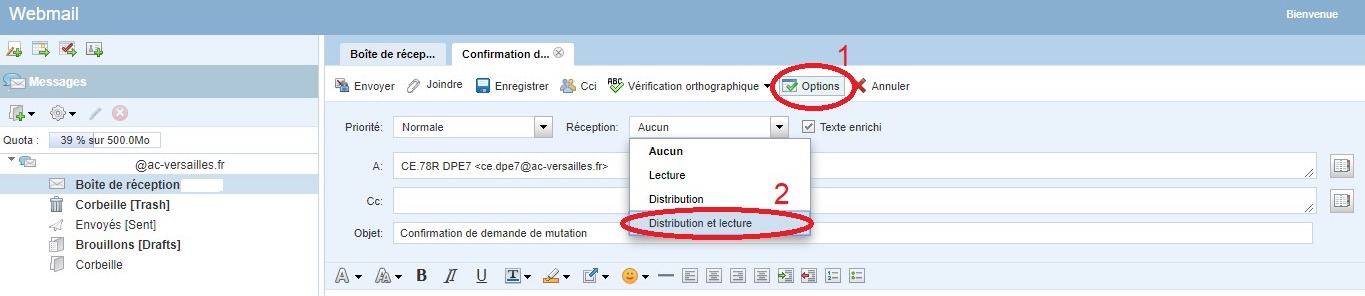
Rediriger vos messages vers une adresse personnelle
Il n’est plus recommandé, depuis le 12 juillet 2019, de rediriger vos messages vers une adresse personnelle pour éviter d’avoir à consulter votre messagerie professionnelle (voir le guide d’hygiène informatique de l’Agence Nationale de la Sécurité des Systèmes d’Information). Cette information a été communiquée par un e-mail de la Direction des Systèmes d’Information (DSI).
Cette opération reste cependant possible.
[1] Nom d’utilisateur : première lettre du prénom suivi du nom (éventuellement suivi d’un chiffre si le nom et l’initiale du prénom correspondent à plusieurs personnes. En cas de doute, demandez au secrétariat de votre établissement, qui doit en principe disposer de votre adresse email (l’adresse email étant de la forme pnom@ac-versailles.fr)
[2] Mot de passe :
- Si vous ne vous êtes jamais connecté à votre messagerie, le mot de passe est par défaut le NUMEN.
- Si vous vous êtes déjà connecté et que vous n’avez pas personnalisé le mot de passe, c’est également le NUMEN.
- Si vous l’avez personnalisé, et que vous ne vous en rappelez plus, il faut utiliser l’interface d’auto-dépannage Macadam ou contacter la plate-forme d’assistance informatique CARIINA en ligne, via le portail d’application Arena (rubrique « Support et assistance ») ou par téléphone au 0820 36 36 36. Il nous est impossible de vous renseigner sur votre mot de passe, le SNES ne disposant pas de ces informations.
